Cửa hàng là chủ đề WooCommerce chính thức của chúng tôi, và nó miễn phí để sử dụng.
Có một dấu nhắc cài đặt và hướng dẫn Customizer đi bạn qua việc thiết lập các yếu tố chủ đề quan trọng.
Vui lòng tham khảo Yêu cầu hệ thống Cửa hàng để xác nhận trang web của bạn đang chạy phiên bản được hỗ trợ của WooCommerce và WordPress.
Cài đặt

Cách nhanh nhất để cài đặt Cửa hàng là thông qua bảng điều khiển WordPress.
- Go to : Appearance > Themes > Add New.
- Type ‘cửa hàng’ vào ô tìm kiếm và nhấn enter.
- Hover trên ảnh chụp màn hình Cửa hàng.
- Select nút ‘Cài đặt’.
- Activate như bạn sẽ cài đặt bất kỳ chủ đề WordPress nào khác.
Để cài đặt Cửa hàng theo cách thủ công:
- Download phiên bản mới nhất của Cửa hàng từ wordpress.org sau đó
- Upload thư mục đã giải nén vào /wp-content/themes/ trên máy chủ của bạn qua FTP.
- Activate Cửa hàng từ Appearance > Themes màn hình trong bảng điều khiển của bạn.
Thông tin thêm tại: Sử dụng Chủ đề .
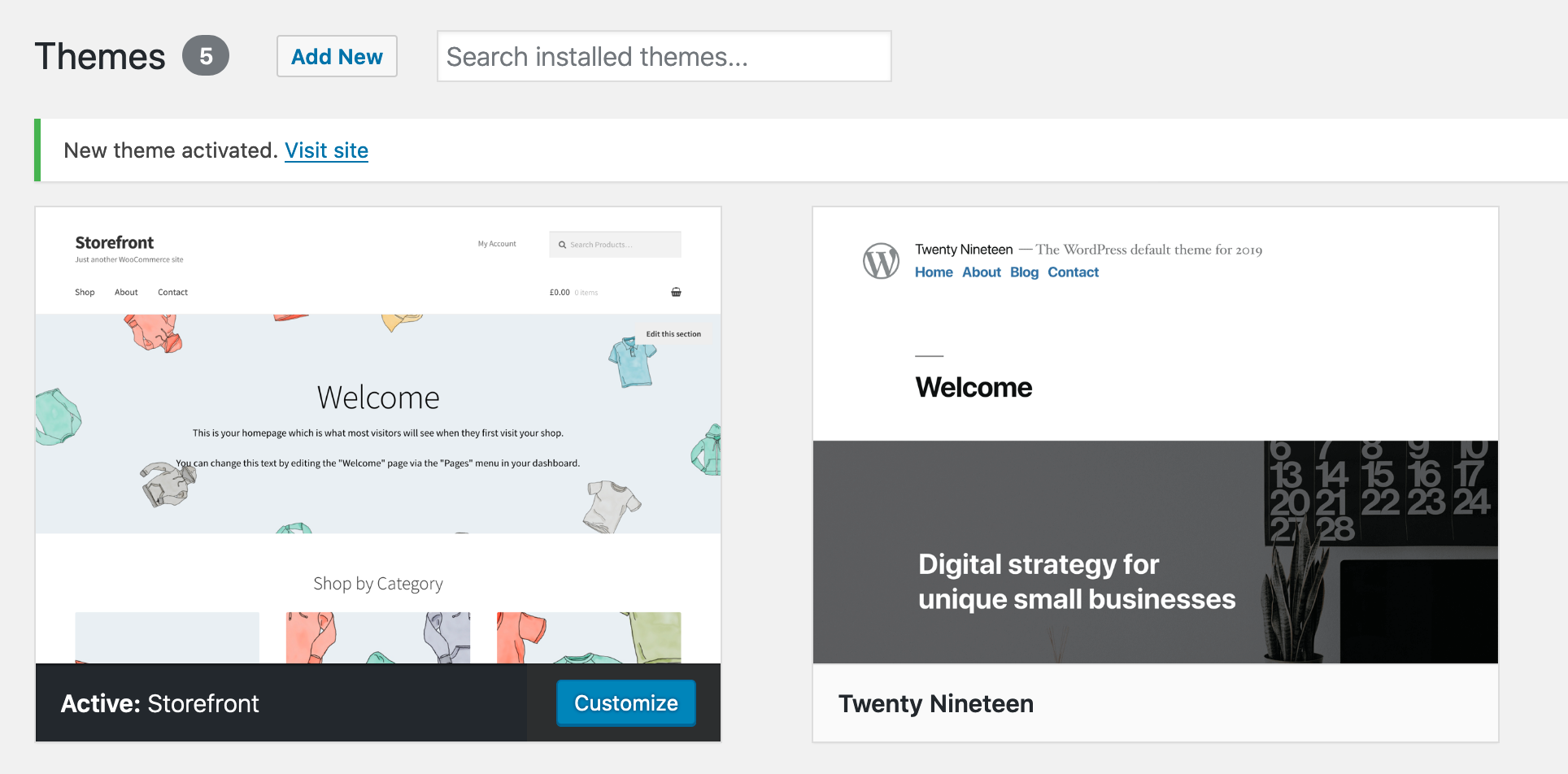
Cửa hàng và WooCommerce
WooCommerce 4.8+ với Cửa hàng 3.0.0+
Nếu WooCommerce được cài đặt nhưng không được kích hoạt, hoặc chưa được cài đặt, một dấu nhắc sẽ xuất hiện. Bạn cần Install và Activate WooCommerce :
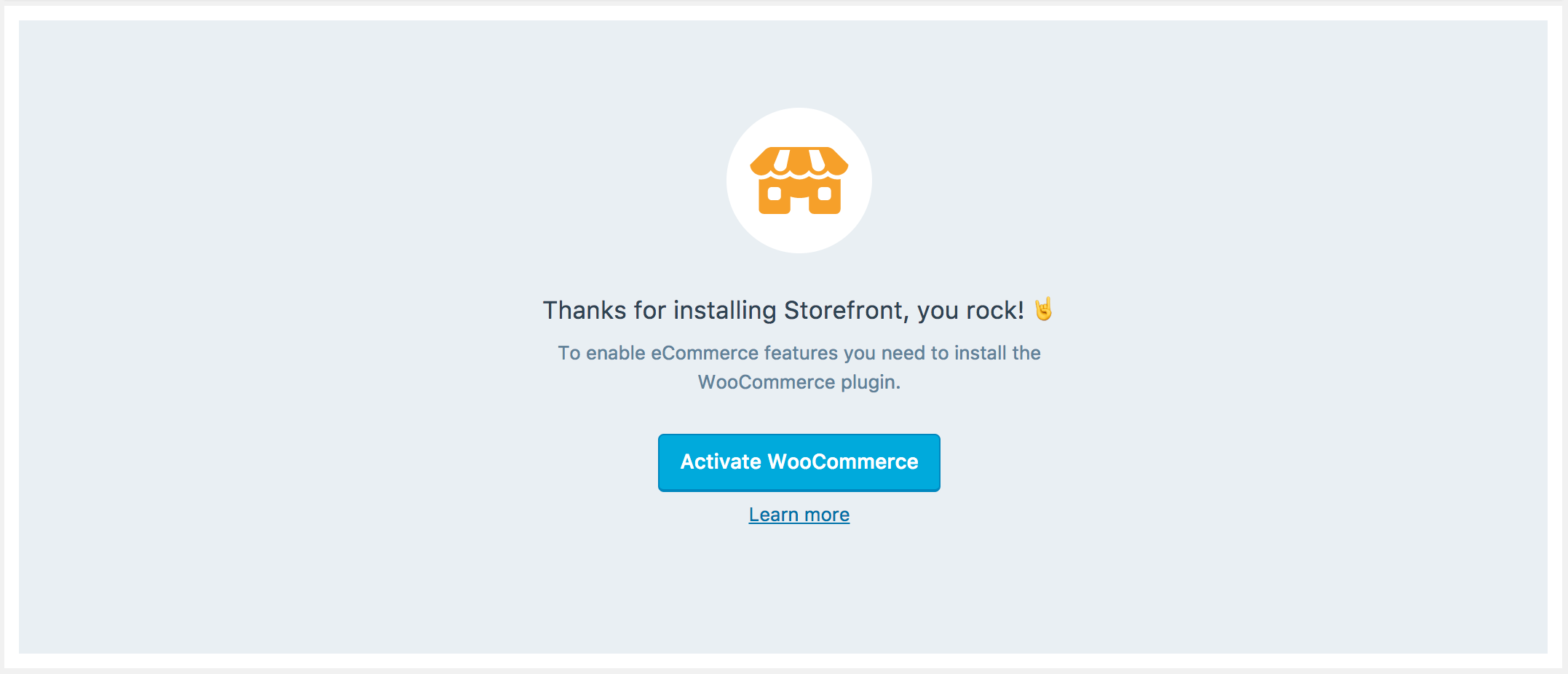
Nếu WooCommerce đã được cài đặt và một người truy cập trang chủ quản trị WooCommerce WooCommerce – > Trang chủ một thông báo hòm thư mới xuất hiện làm nổi bật việc cài đặt Cửa hàng:
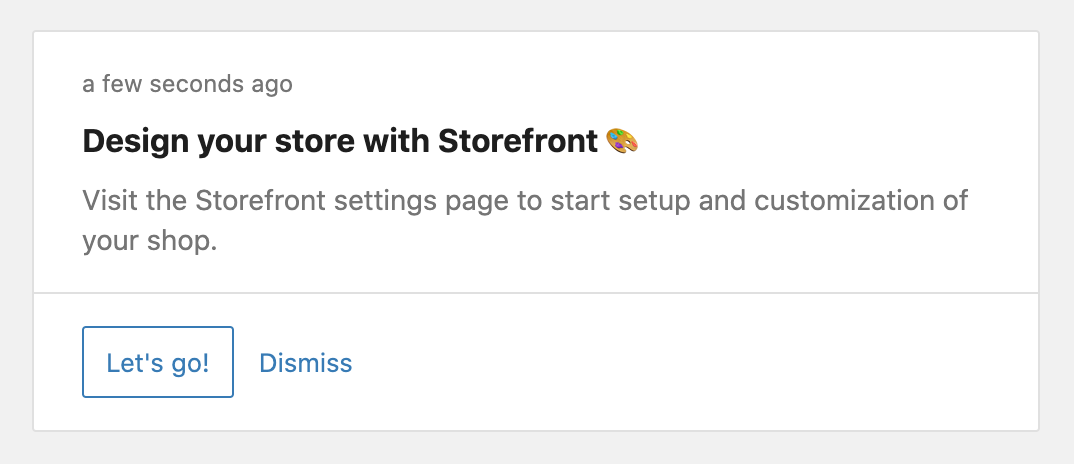
Sau khi nhấp vào Bắt đầu! trang web chuyển đổi thành Xuất hiện – > Cửa hàng:
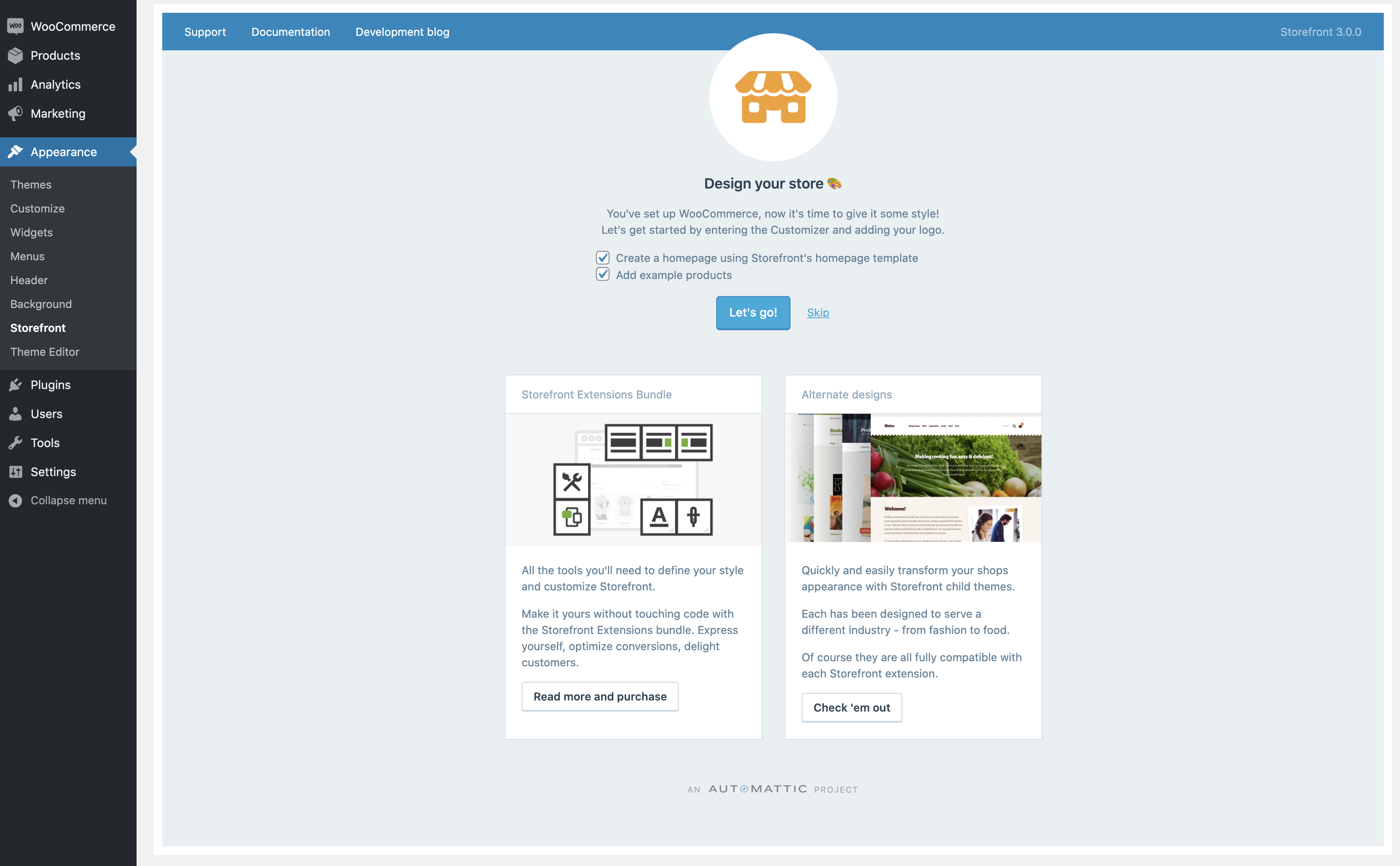
(Nếu nút Bỏ qua được nhấp trên Thông báo hòm thư, màn hình cài đặt vẫn sẽ có sẵn tại vị trí Xuất hiện -> Cửa hàng)
Ý nghĩa của các tùy chọn: Tạo một trang chủ bằng cách sử dụng mẫu trang chủ của Cửa hàng và Thêm ví dụ sản phẩm được giải thích trong Started Content phần của tài liệu này.
Sau khi chọn Let’s Go! the Customizer Guided Tour bắt đầu.
Cấu hình cho các phiên bản cũ hơn của WooCommerce và Cửa hàng.
Khi cài đặt Cửa hàng, một dấu nhắc đảm bảo rằng bạn đã cài đặt WooCommerce.
Nếu WooCommerce đã được cài đặt, đến lúc Design Your Store . Chọn Let’s Go!
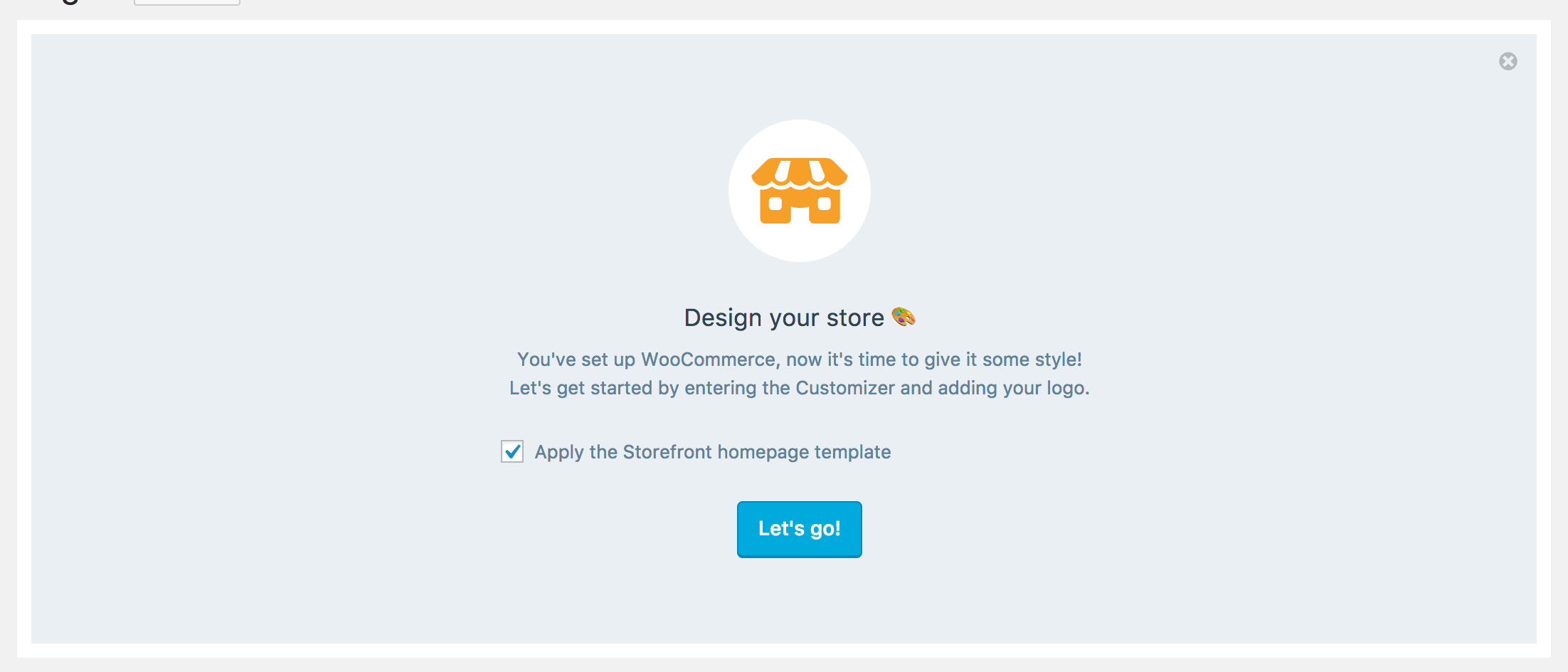
Nếu WooCommerce đã được cài đặt nhưng chưa được kích hoạt, hoặc chưa được cài đặt, bạn cần Install và Activate WooCommerce :
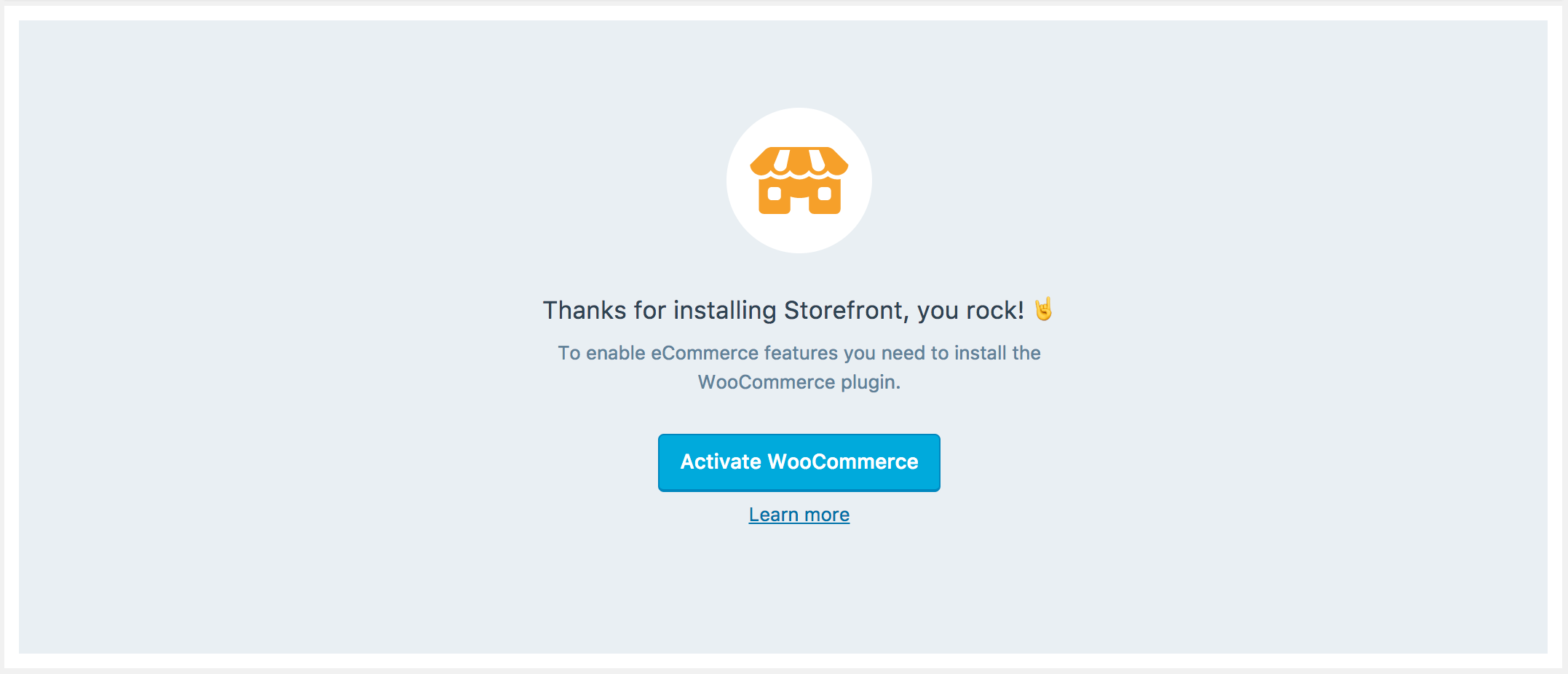
Khi cài đặt và kích hoạt WooCommerce, Design Your Store (như trên) xuất hiện.
Hướng dẫn Sử dụng Customizer
The Customizer Guided Tour bắt đầu sau khi thực hiện thiết kế Cửa hàng và đi bạn qua các bước để giúp thương hiệu cửa hàng của bạn và làm cho nó riêng.
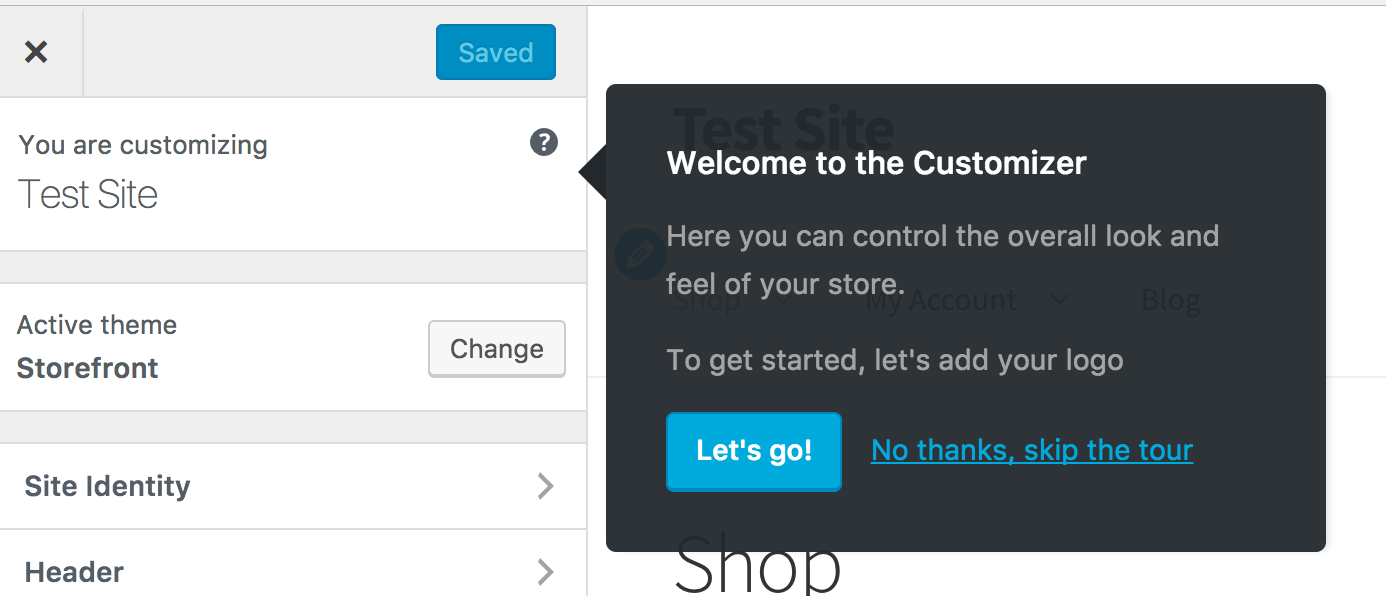
Chọn Let’s Go! để bắt đầu hoặc Skip the Tour . Nếu bạn bỏ qua, hướng dẫn sẽ không có sẵn sau này.
Danh tính trang web
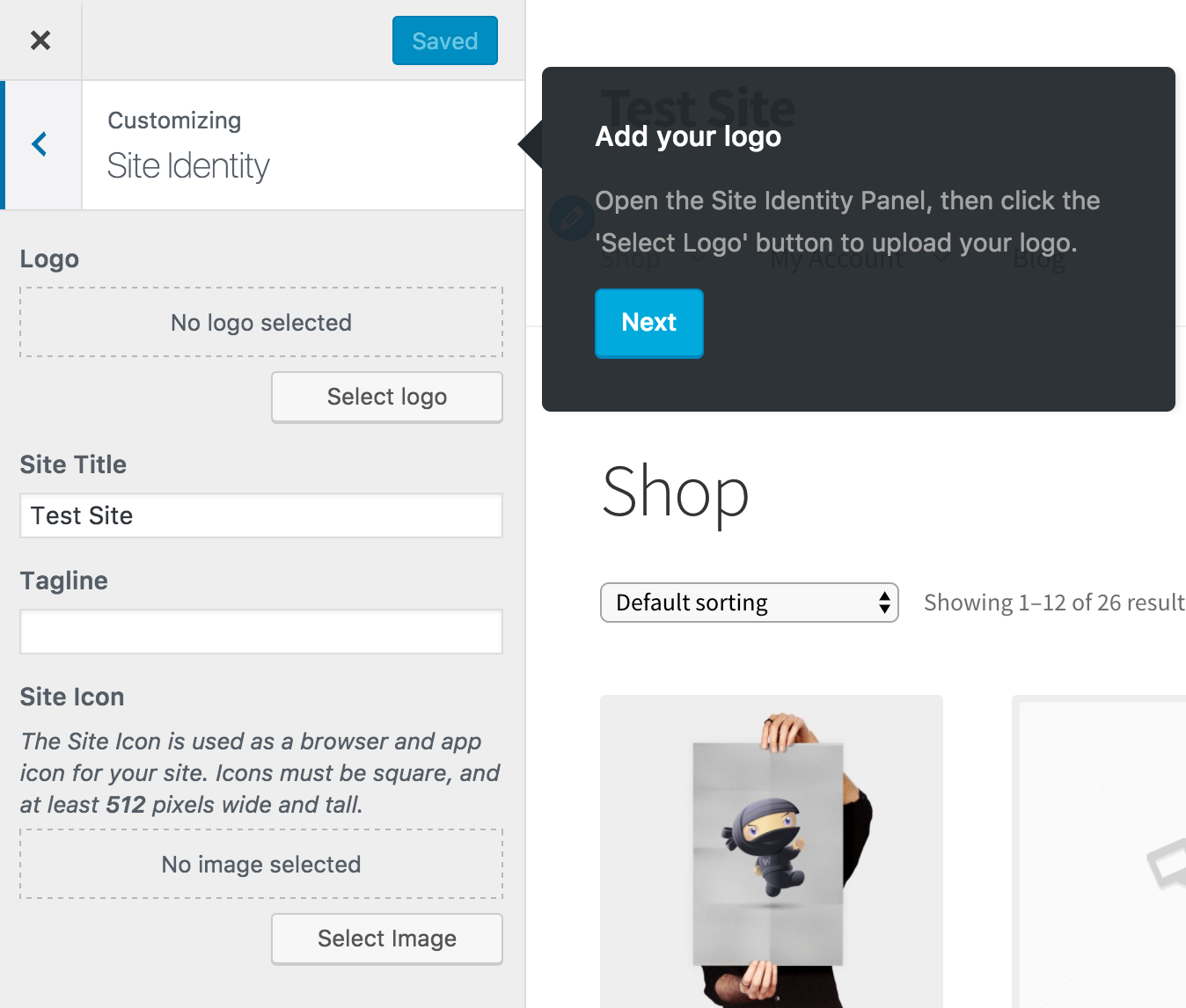
Tải lên Logo .
Nhập Site Title .
Nhập một Tagline tùy chọn, ví dụ, mô tả về trang web của bạn hoặc khẩu hiệu.
Tải lên Site Icon .
Chọn Next khi sẵn sàng để tiếp tục.
Kiểu chữ
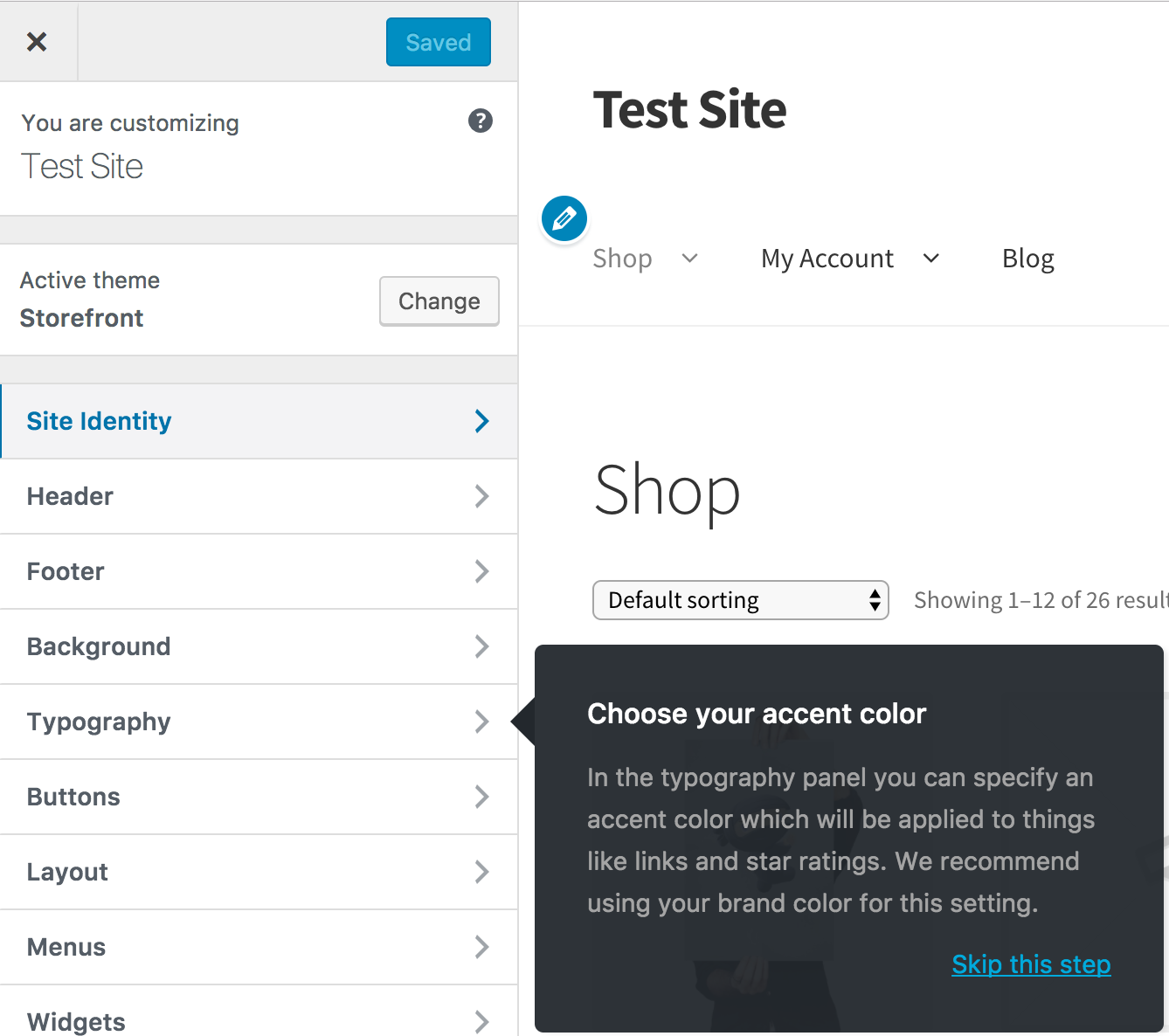
Chọn Typography trong menu để tùy chỉnh. Hoặc Skip This Step nếu bạn hài lòng với các tùy chọn mặc định hoặc muốn quay lại sau.


 Tiếng Việt
Tiếng Việt

